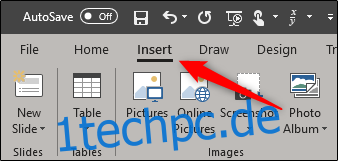Ein ständiger Blick auf eine Uhr an der Wand oder auf Ihre Uhr, um mit der Zeit Schritt zu halten, kann ablenken und während einer Präsentation möglicherweise unhöflich wirken. Behalten Sie die Präsentation im Auge und bleiben Sie konzentriert, indem Sie eine Uhr in Ihre Präsentation einfügen.
Inhaltsverzeichnis
Einfügen einer Uhr in PowerPoint
Es gibt mehrere Möglichkeiten, dies zu tun. Die erste ist die Verwendung einer integrierten PowerPoint-Funktion, mit der Sie Uhrzeit und Datum in der Präsentation unauffällig anzeigen können. Diese Methode ist keine Live-Methode und aktualisiert die Uhrzeit/das Datum nur, wenn Sie während der Präsentation die Folien wechseln. Es ist vor allem praktisch, wenn Sie die Zeit im Auge behalten möchten.
Die zweite Methode besteht darin, eine Live-Uhr hinzuzufügen, die von verschiedenen Websites von Drittanbietern heruntergeladen werden kann. Mit dieser Methode können Sie während der Präsentation Echtzeit-Updates anzeigen – nicht nur beim Wechseln der Folien. Es wird wahrscheinlich am besten verwendet, wenn Sie die Aufmerksamkeit Ihres Publikums auf die Präsentation richten möchten.
Integrierte Funktion von PowerPoint
Um die integrierte Funktion von PowerPoint zu verwenden, öffnen Sie die PowerPoint-Präsentation, mit der wir arbeiten werden, und gehen Sie zur Registerkarte „Einfügen“.
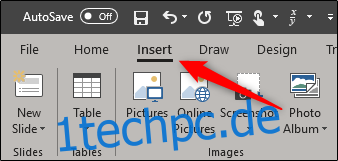
Suchen Sie hier den Abschnitt „Text“ und wählen Sie „Datum & Uhrzeit“.
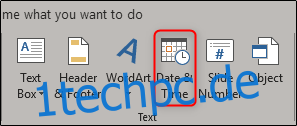
Nach der Auswahl wird das Fenster „Kopf- und Fußzeile“ angezeigt. Aktivieren Sie hier das Kontrollkästchen neben „Datum und Uhrzeit“ und wählen Sie „Automatisch aktualisieren“. Dadurch können Datum und Uhrzeit bei jedem Folienwechsel aktualisiert werden. Wählen Sie nun den Pfeil neben dem angezeigten Datum aus.
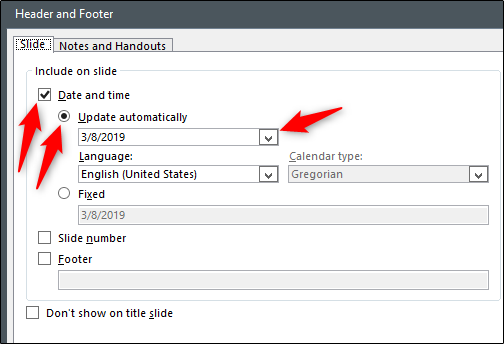
Dadurch werden verschiedene Datums-/Uhrzeitvariationen angezeigt, aus denen Sie auswählen können. Wählen Sie diejenige aus, die Sie in Ihrer Präsentation am besten verwenden möchten. In diesem Beispiel verwenden wir die dritte Option von unten, die Stunde, Minute und Sekunde im 24-Stunden-Format anzeigt.
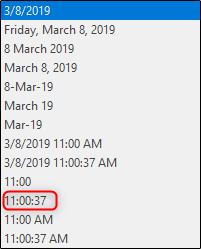
Wenn Sie dies auf der Titelfolie weglassen möchten, aktivieren Sie einfach das Kontrollkästchen neben „Nicht auf Titelfolie anzeigen“. Wenn Sie fertig sind, klicken Sie auf „Auf alle anwenden“, um die Uhr auf allen Ihren Folien einzufügen.

Die von Ihnen ausgewählte Datums-/Uhrzeitvariation wird jetzt unten links in der Präsentation angezeigt. Die angezeigte Uhrzeit und das Datum stimmen mit der Uhr Ihres Systems überein, stellen Sie also sicher, dass sie richtig eingestellt sind.
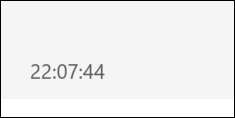
Verwenden von Online-Flash-Uhren für PowerPoint
Wie bereits erwähnt, bieten verschiedene Websites Flash-basierte Uhren, die Sie für Ihre Präsentation verwenden können. Wir verwenden eine Uhr, die von . heruntergeladen wurde Blitz-Uhren in diesem Beispiel, aber stöbern Sie ruhig herum und finden Sie eine Website, die Ihnen gefällt, da die Grundvoraussetzung für diese Funktion die gleiche ist.
Besuchen Sie die Flash-Clocks-Website und stellen Sie sicher, dass der Adobe Flash Player aktiviert ist. Sobald Sie dort sind, finden Sie eine große Galerie mit verschiedenen Uhren zur Auswahl, von analog über digital bis hin zu antik. Wählen Sie den Typ aus, den Sie verwenden möchten. Wir schauen uns die digitalen Möglichkeiten an.
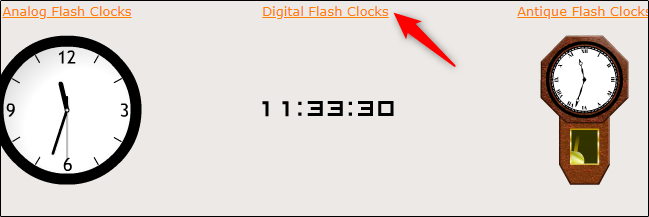
Stöbern Sie durch die große Galerie der verfügbaren Uhren und finden Sie eine, die Ihnen gefällt. Wenn Sie einen gefunden haben, klicken Sie auf den Link „HTML-Tag-Code“ über der Uhr.
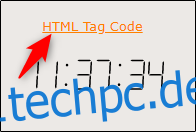
Hier finden Sie den Einbettungscode. Markieren und kopieren Sie alles von http:// bis .swf, wie in der Abbildung unten gezeigt.

Gehen Sie zur Adressleiste, fügen Sie den Code ein und drücken Sie dann die Eingabetaste. Wenn Sie Chrome verwenden, erhalten Sie eine Meldung, dass dieser Dateityp Ihrem Computer schaden kann. Da dies von einer vertrauenswürdigen Website stammt, können Sie sicher fortfahren und auf „Behalten“ klicken. Dadurch wird die .swf-Datei (Shockwave Flash Object) auf Ihren Computer heruntergeladen.

Um die Datei in PowerPoint einzufügen, ziehen Sie einfach per Drag & Drop. Ähnlich wie beim Einbetten eines YouTube-Videos sehen Sie zunächst nur eine Blackbox. Das ist in Ordnung, denn während der Präsentation sehen Sie die Live-Uhr. Gehen Sie voran und ändern Sie die Größe und positionieren Sie die Uhr neu.
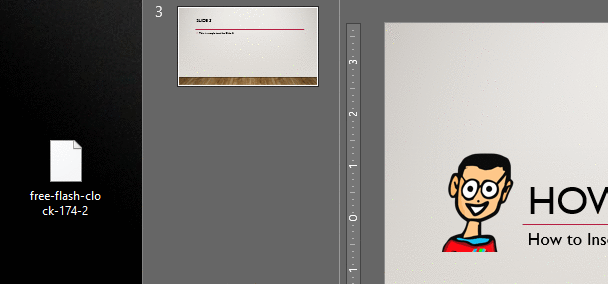
Wenn Sie mit Größe und Position zufrieden sind, kopieren Sie das Feld und fügen Sie es in jede Folie der Präsentation ein.
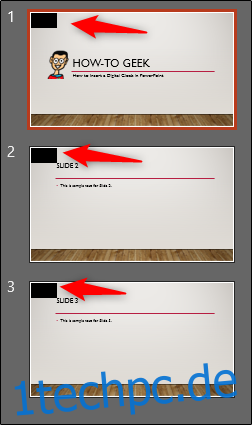
Sobald Sie Ihre Präsentation abspielen, wird die Uhr in Echtzeit angezeigt!

Diese Option mag zwar etwas auffallend sein, ermöglicht Ihnen jedoch eine Echtzeitanzeige der aktuellen Uhrzeit während der gesamten Präsentation.